Преглед садржаја
Ако покушавате да одредите ранг позицију вашег резултата или плате итд. са другима у процентуалном облику, онда је Екцел Перцентилни ранг веома користан у овом термину. Дакле, почнимо чланак са више о начинима коришћења Перцентил Ранк у Екцел-у.
Преузмите радну свеску
Перцентил Ранк.клск
7 начина за израчунавање &амп; Користите процентуални ранг у Екцел-у
Користићемо следећи скуп података који садржи оцене различитих студената колеџа да демонстрирамо примере Екцел перцентилног ранга .

Овде смо користили верзију Мицрософт Екцел 365 ; можете користити било коју другу верзију у складу са вашим потребама.
Метод-1: Коришћење формуле за израчунавање процентуалног ранга у Екцел-у
Овде ћемо одредити 65. перцентил ранг оцена ученика по формули и у ту сврху овде смо додали колону Серијски број .

Корак-01 :
Пре додавања серијских бројева ових ознака морамо сортирати ознаке у узлазном реду (од најмање до највеће вредности).
➤ Након што изаберете опсег, идите на Почетна Картица &гт;&гт; Уређивање Група &гт;&гт; Сортирај &амп; Филтер Падајући мени &гт;&гт; Прилагођено сортирање Опција.
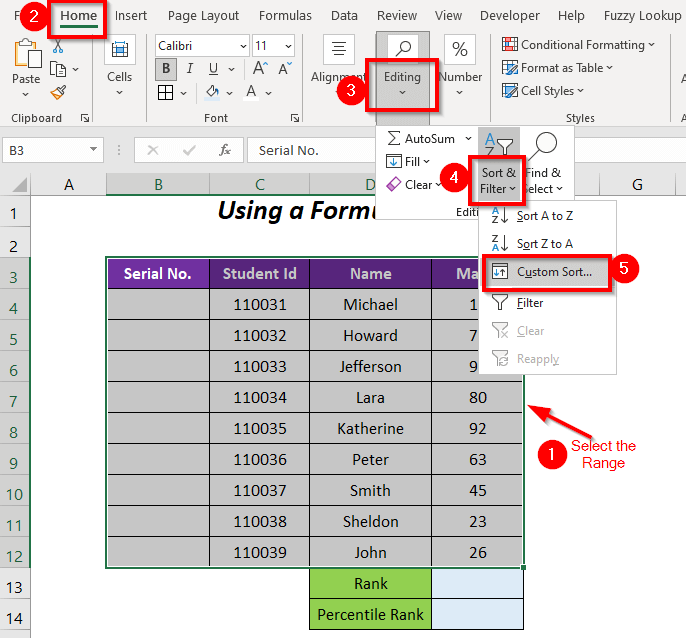
Затим ће се појавити оквир за дијалог Сортирај .
➤ Означите опцију Моји подаци имају заглавља и изаберитеФолловс
Сортирај према → Ознаке (назив колоне на основу којег сортирамо)
Сортирај по → Вредности ћелије
Наручи → Од најмањег до највећег
➤ Притисните ОК .

Након тога, добићете ознаке од најниже до највеће вредности.

➤ Унесите серијске бројеве ознака у колону Серијски број .

Корак-02 :
Сада ћемо добити ранг 65. перцентилне ознаке.
➤ Користите следећу формулу у ћелији Е13
=(65/100)*(B12+1) Овде је Б12 укупан број бодова и након додавања са 1 , биће 10 и на крају ћемо га помножити са 0.65 (перцентилни ранг).

Као резултат, добијамо 6.5 као Ранг .

Сада ћемо одредити одговарајуће ознаке на 65. перцентилу користећи следећу формулу
=E9+(E13-B9)*(E10-E9) Овде, Е9 је ознаке на серијском броју 6 , Е10 је ма ркс на серијском броју 7 , Е13 је ранг а Б9 је серијски број 6 .
-
(E13-B9)→ 5-6Излаз → 0.5
-
(E10-E9)→ 80-71Излаз → 9
-
E9+(E13-B9)*(E10-E9)постаје71+0,5*9
Излаз → 75,5
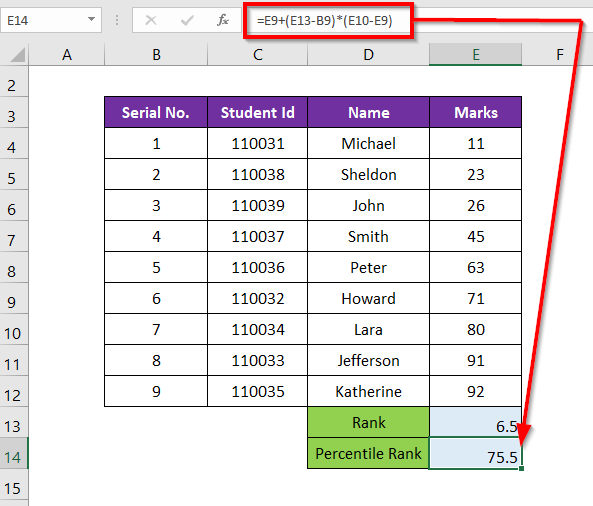
Дакле, ми добијају ознаке 75,5 као 65. перцентилну ознаку која је уизмеђу ознака серијских бројева 6 и 7 .
Прочитајте више: Како израчунати најбољих 10 процената у Екцел-у (4 начина)
Метод-2: Комбиновање функције РАНК.ЕК и ЦОУНТ за израчунавање процентуалног ранга
Овде ћемо одредити проценат процената оцена ученика користећи РАНК. ЕК функција и ЦОУНТ функција .
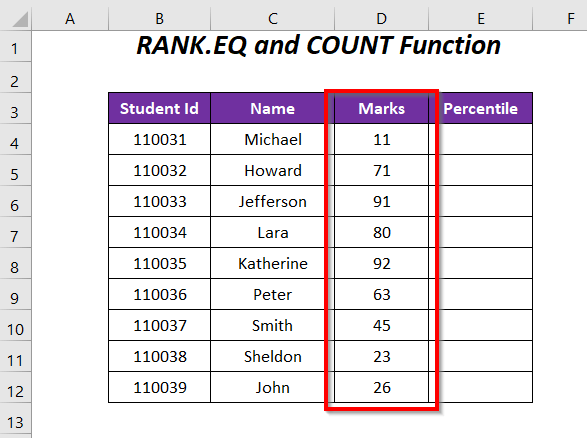
Кораци :
➤ Откуцајте следећу формулу у ћелији Е4
=RANK.EQ(D4,$D$4:$D$12,1)/COUNT($D$4:$D$12) Овде, Д4 је оцене за ученика Мицхаел , $Д$4:$Д$12 је опсег ознака, а 1 је растући редослед (вратиће 1 за најнижу оцену и највиши ранг за највећи број).
-
EQ(D4,$D$4:$D$12,1)→ одређује ранг оцене у ћелији Д4 у опсегу ознака $Д$4:$Д$12 .Излаз → 1 (као број у ћелији Д4 је најмањи број у опсегу)
-
COUNT($D$4:$D$12)→ броји број ћелија које нису празне у овом покретању геИзлаз → 9
-
EQ(D4,$D$4:$D$12,1)/COUNT($D$4:$D$12)постаје1/9
Излаз → 0,11 или 11%
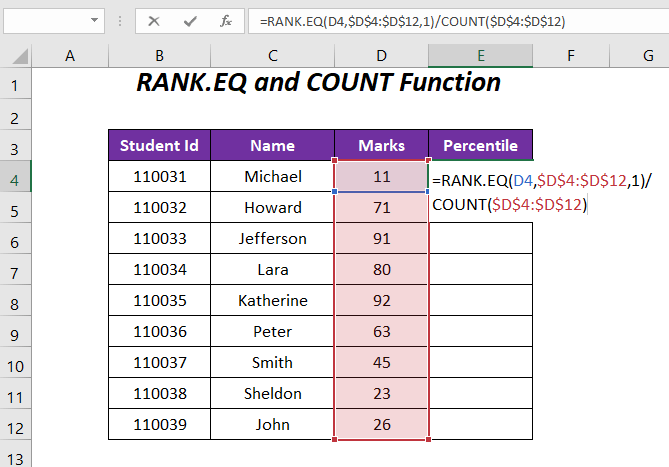
➤ Притисните ЕНТЕР и превуците надоле Алатка Филл Хандле.

Резултат :
Онда ћемо добити процентуалне рангове ознака , на пример, најнижи ранг 11% значи да има само 11% оцена испод ове оцене и (100-11)% или 89% оценасу изнад ове ознаке, док 100% значи 100% ознаке испод ове ознаке и (100-100)% или 0% ознаке су изнад ове ознаке.

Прочитајте више: Формула за рангирање ИФ у Екцел-у (5 примера)
Метод-3: Коришћење ПЕРЦЕНТРАНК.ИНЦ функција за израчунавање процентуалног ранга у Екцел-у
У овом одељку користићемо функцију ПЕРЦЕНТРАНК.ИНЦ за израчунавање процентуалног ранга ознака где ће ова функција укључивати доњи ранг ( 0% ) и највиши ранг ( 100% ).
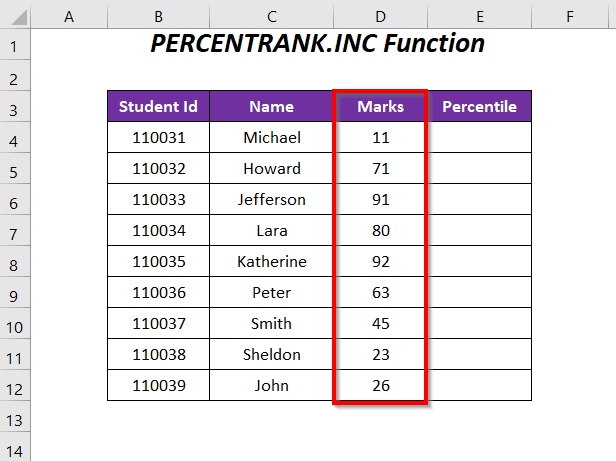
Кораци :
➤ Откуцајте следећу формулу у ћелију Е4
=PERCENTRANK.INC($D$4:$D$12,D4) Овде, Д4 су ознаке за ученика Мајкл , $Д$4:$Д$12 је опсег оцена.

➤ Притисните ЕНТЕР и превуците надоле алатку Филл Хандле .

Резултат :
Овде, ми добијају 0% за најнижу оцену што значи да нема оцена испод ове оцене и 100% за највишу оцену што значи да су све оцене испод тх је ознака.

Метод-4: Коришћење Екцел функције ПЕРЦЕНТРАНК.ЕКСЦ за израчунавање процентуалног ранга
За израчунавање процентуалног ранга бодова можете користити ПЕРЦЕНТРАНК.ЕКСЦ функција која ће искључити доњи ранг ( 0% ) и највиши ранг ( 100% ).
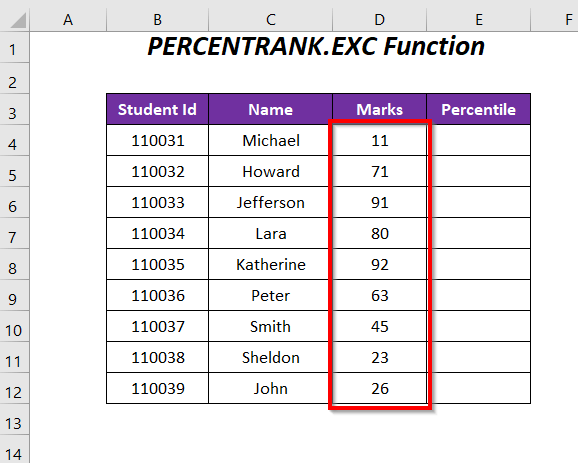
Кораци :
➤ Откуцајте следећу формулу у ћелију Е4
=PERCENTRANK.EXC($D$4:$D$12,D4) Овде, Д4 је оцене за ученика Мајкл , $Д$4:$Д$12 је опсег оцена.

➤ Притисните ЕНТЕР и превуците надоле алатку Филл Хандле .

Резултат :
Након тога, добијамо 1 0% за најнижу оцену уместо 0% и 90% за највишу оцену уместо 100% .

Метод-5: Коришћење функције ПЕРЦЕНТИЛЕ.ИНЦ
За одређивање ознака опсега на различитим процентилним ранговима, као нпр. 65тх , 0тх и 100тх , можете користити функцију ПЕРЦЕНТИЛЕ.ИНЦ .
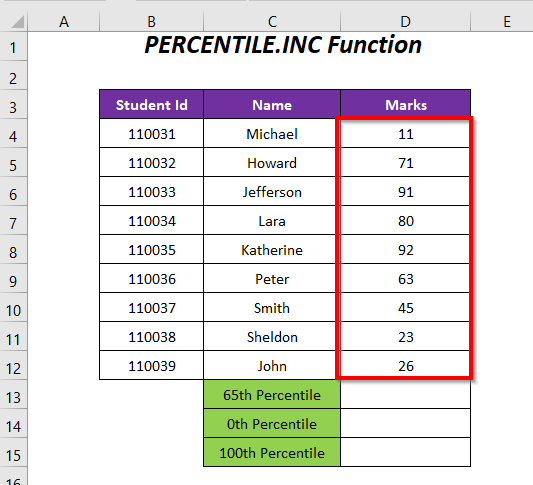
Кораци :
➤ Откуцајте следећу формулу у ћелију Д13
=PERCENTILE.INC($D$4:$D$12,0.65) Овде, $Д$4:$Д$12 је опсег ознака, 0,65 је за 65. перцентил.

Да бисте добили ознаку на 0. перцентилу, унесите следећу формулу у ћелију Д14
=PERCENTILE.INC($D$4:$D$12,0) Овде, $Д$4:$Д$12 је опсег ознака, 0 је за 0. перцентил.
Као резултат тога, то враћа најнижу ознаку опсега за 0. перцентил.

Користите следећу формулу у ћелији Д15 да бисте имали ознака на 100. перцентилном рангу
=PERCENTILE.INC($D$4:$D$12,1) Овде, $Д$4:$Д$12 је опсег бодова, 1 је за 100. перцентил.
Као резултат, враћа највишу оцену шуга за 100. перцентил.
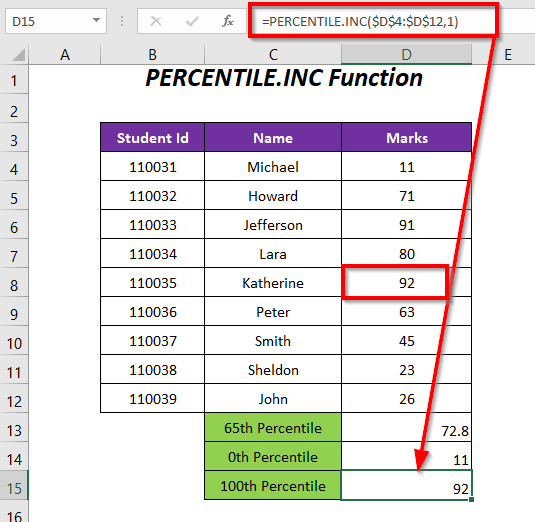
Метод-6: Коришћење функције ПЕРЦЕНТИЛЕ.ЕКСЦ за израчунавање процентуалног ранга у програму Екцел
Да бисте одредили ознаке опсега на различитим перцентилне рангове као што су 65. , 0. и 100. , можете користити и функцију ПЕРЦЕНТИЛЕ.ЕКСЦ .
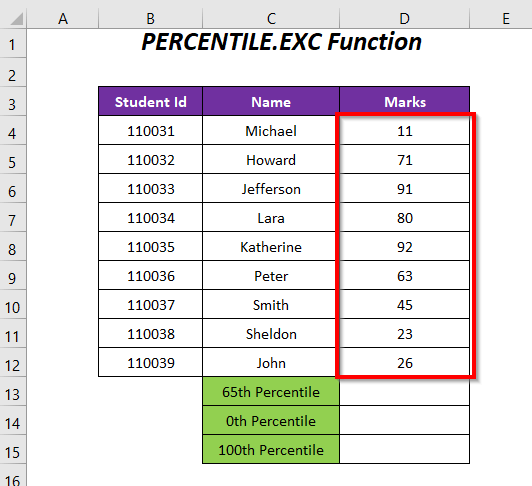
Кораци :
➤ Откуцајте следећу формулу у ћелију Д13
=PERCENTILE.EXC($D$4:$D$12,0.65) Овде, $Д$4:$Д$12 је опсег ознака, 0,65 је за 65. перцентил.
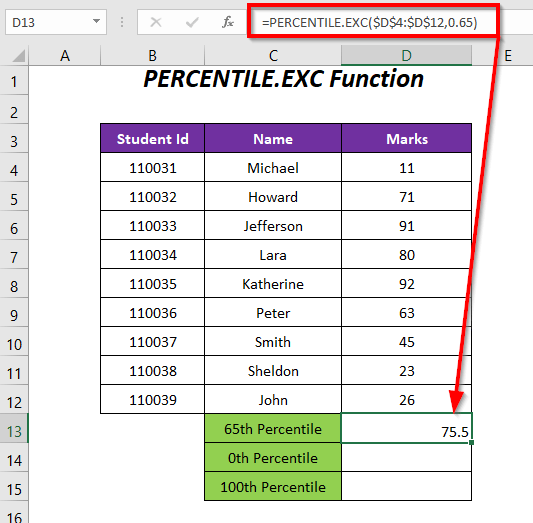
Да бисте добили ознаку на 0. перцентилу, унесите следећу формулу у ћелију Д14
=PERCENTILE.EXC($D$4:$D$12,0) Овде, $Д$4:$Д$12 је опсег ознака, 0 је за 0. перцентил .
Као резултат, враћа грешку #НУМ! због функције ПЕРЦЕНТИЛЕ. ЕКСЦ ће радити са вредностима које искључују најнижу вредност опсега .
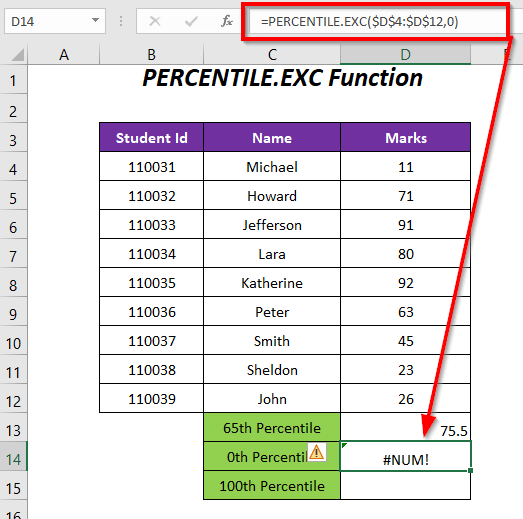
Да бисте имали ознаку на 100. перцентилу, унесите следећу формулу у ћелију Д15
=PERCENTILE.EXC($D$4:$D$12,1) Овде, $Д$4:$Д$12 је опсег ознака, 1 је за 100. перцентил.
Као резултат, враћа грешку #НУМ! јер ће функција ПЕРЦЕНТИЛЕ.ЕКСЦ радити са вредностима које искључују највишу вредност опсега.
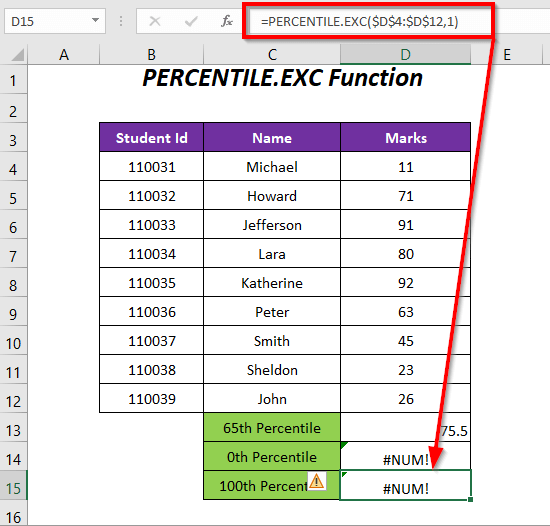
Да бисте избегли грешку #НУМ! , морате да водите рачуна о чињеници да не можете да користите 0 и 1 за утврђивањенајниже и највише оцене, уместо да користите 0.1 уместо 0 и 0.9 уместо 1 .
Метод-7: Коришћење функција СУМПРОДУЦТ и ЦОУНТИФ за условно рангирање
Овде ћемо добити проценат рангирања за истог ученика за различита три предмета као што су Физика , Хемија , и Биологија коришћењем функције СУМПРОДУЦТ и ЦОУНТИФ функције .
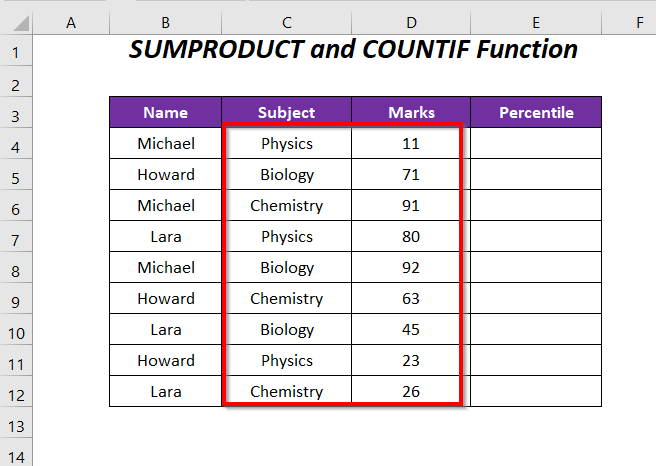
Кораци :
➤ Откуцајте следећу формулу у ћелију Е4
=SUMPRODUCT(($B$4:$B$12=B4)*(D4>$D$4:$D$12))/COUNTIF($B$4:$B$12,B4) Овде, Д4 је оцене за ученика Мицхаел , $Д$4:$Д$12 је опсег оцена, Б4 је име ученика, а $Б$4:$Б$12 је опсег имена.
-
SUMPRODUCT(($B$4:$B$12=B4)*(D4>$D$4:$D$12))постајеSUMPRODUCT(({TRUE;FALSE;TRUE;FALSE;TRUE;FALSE;FALSE;FALSE;FALSE})*({FALSE;FALSE;FALSE;FALSE;FALSE;FALSE;FALSE;FALSE;FALSE}))→SUMPRODUCT({0;0;0;0;0;0;0;0;0})Излаз → 0
-
COUNTIF($B$4:$B$12, B4)→ броји број присуства ученика Мицхаел у колони ИмеИзлаз → 3
-
SUMPRODUCT(($B$4:$B$12=B4)*(D4>$D$4:$D$12))/COUNTIF($B$4:$B$12,B4)постаје0/3
Излаз → 0%

➤ Притисните ЕНТЕР и превуците надоле алатку Ручица за попуњавање .
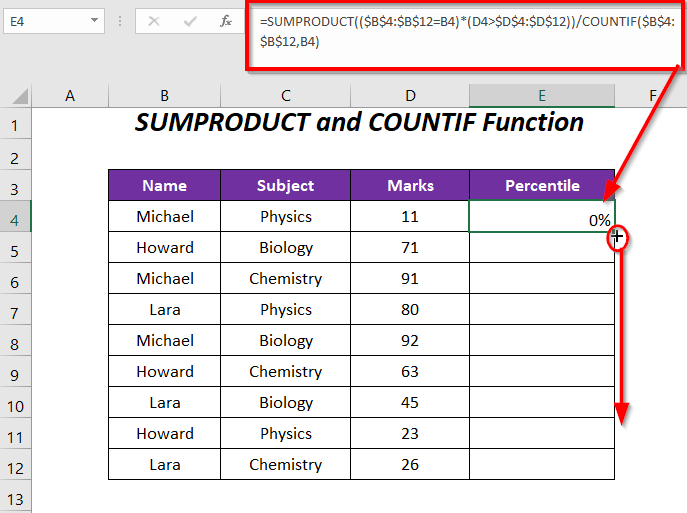
Резултат :
Дакле, имамо различите процентуалне рангове за три предмета за различите ученике, овде, Црвено поље је за Мајкл , Плаво поље је за Хауард , Зелено поље је за Лара .

Одељак за вежбање
Да бисте сами вежбали, обезбедили смо одељак Вежбање као доле на листу под називом Вежбање . Урадите то сами.

Закључак
У овом чланку смо покушали да покријемо пример Екцел Перцентилног ранга . Надам се да ће вам бити од користи. Ако имате било каквих предлога или питања, слободно их поделите у одељку за коментаре.

